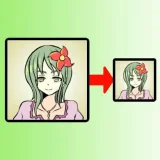※記事内に広告を含みます
皆さん、本日も閲覧ありがとうございます。
山本電卓と申します。
デジタルペイントソフトでカラーの絵を描き、それを印刷しますと制作画面で見ていた色と印刷した作品の色が微妙に違うといったことが起こります。
これはデジタル画面と印刷では色を表現する方法が違う為に起こることなのです。
今回はイラスト・漫画制作ソフトCLIP STUDIO PAINT(クリップスタジオペイント)において、制作画面で印刷した時の色味を表示・確認する方法を紹介させていただきます。
それではよろしくお願いいたします
( `・∀・´)ノ!
▼イラスト・簡単な漫画なら【CLIP STUDIO PAINT PRO】
CLIP STUDIO PAINT PRO▼本格的な漫画・アニメーション制作なら【CLIP STUDIO PAINT EX】
CLIP STUDIO PAINT EXデジタルはRGBカラー、印刷はCMYKカラーで表現される
RGBカラーとは
パソコン・タブレット・スマートフォンなどのデジタル画面の色はRGBカラーといって「赤(red)」「緑(green)」「青(blue)」を三原色とし、この3つの色を使用して様々な色を表現させています。
CMYKカラーとは
紙などにインクを使用して印刷する場合はCMYKカラーという「シアン(cyan)」「マゼンダ(magenta)」「イエロー(yellow)」に「黒(K)」を加えた4色で様々な色を表現しています。
※黒=Kの理由は諸説あるようです。
家庭用プリンターのインクで聞いたことがある方も多いのではないでしょうか。
デジタルと印刷で色の表現方法が違う為、色味の違いが出てくる
上記のように、同じデータの作品でもデジタルの画面と印刷では色を表現する(作る)方法が違う為、どうしても色味に違いが出てきてしまいます。
基本的にはデジタルの方が鮮やかに色が表現されます。
そのデジタルデータを印刷すると少し色味が暗くなった印象を持ってしまうわけですね。
デジタル画面で表現できる鮮やかさはアナログでは再現が難しいようです…。
その為、カラーのイラストや漫画を印刷目的でデジタル制作する場合、こういった事情を了承した上で制作・印刷を行いましょう。
CLIP STUDIO PAINT(クリスタ)で印刷用(CMYK)カラーを表示・確認する方法!
クリスタの制作画面でもCMYK表示ができる!
デジタルペイントソフトのクリスタですが、制作画面で印刷した時にどのような色味になるのかを表示(プレビュー)させる機能があります。
つまり、クリスタ制作画面のRGBカラー表示からCMYKカラー表示に変換させることができるのです。
クリスタの「カラープロファイル」でCMYKカラー表示にする!
CLIP STUDIO PAINT画面上部から「表示」→「カラープロファイル」→「プレビュー」と選択しましょう。
すると「カラープロファイルプレビュー」の設定ウィンドウが表示されます。
このウィンドの上部にある「プレビューするプロファイル」の項目で「CMYK」の付くものを選択して「OK」を選択することで「CMYK」で印刷した場合の色味を確認することができます。
↓
もう1度「表示」→「カラープロファイル」→「プレビュー」と選択すれば元の表示に戻せます。
他の設定項目の詳細はクリスタ公式のリファレンスガイドを参考にしていただければと思います。
CMYKのプロファイルの選び方
クリスタのカラープロファイルプレビューの設定ウィンドウ上部の「プレビューするプロファイル」で選択する「CMYKの付く項目」はいくつもあり、どのCMYKの項目を選べばいいのか迷いますよね。
もし印刷所で印刷する場合は印刷所からプロファイルの指定があるかと思います。
よく分からない場合は「Japan Color 2001 Coated」を選択するのが一般的のようです。
クリスタ公式ページの下部にある「一般的なカラープロファイル」の項目でも紹介されています。
また、同クリスタ公式ページでは「Japan Color 2001 Uncoated」も一般的なCMYKのカラープロファイルとして紹介されていますね。
クリスタの書き出しにも適用させることができる!
クリスタのカラープロファイルプレビューの設定ウィンドウの下部で「キャンバスに保存する」を選択していた場合、そのキャンバスに設定したカラープロファイルの情報が保存された状態になります。
この状態のキャンバスを書き出しする場合、クリスタの書き出し設定ウィンドウに表示される「ICCプロファイルの埋め込み」という項目にチェックを入れますとこの「カラープロファイルプレビュー」の設定ウィンドウで設定したカラープロファイルが書き出しデータに埋め込まれる形になります。
※「ICCプロファイルの埋め込み」はTIFF、PNG、JPEG、PSD、PSBのデータ形式で書き出しをする場合にのみ表示される項目です。
クリスタで書き出し!作品を画像ファイルで保存する方法と補足説明!!
カラープロファイルの設定し直しは「プレビューの設定」を選択
1度カラープロファイルを設定しますとCLIP STUDIO PAINT画面上部から「表示」→「カラープロファイル」→「プレビュー」と選択するたびに元の表示と設定したカラー表示が切り替わります。
カラー表示(カラープロファイル)の設定を変更したい場合は、
CLIP STUDIO PAINT画面上部から「表示」→「カラープロファイル」→「プレビューの設定」と選択しましょう。
すると再びカラープロファイルプレビューの設定ウィンドウが表示されますのでそこで設定のし直しができます。
クリスタのCMYKカラー表示は完全再現ではない…!
クリスタでCMYKカラー表示ができるといいましても、結局はその表示をしているのはデジタルの画面です。
デジタルの画面(ディスプレイ)は性能や設定によっても色味の表示が変わってきます。
その為、上記のクリスタでのCMYKカラー表示方法で表示させたCMYKカラーはあくまで疑似的表現と捉えましょう。
だいたいこのような感じになるというのを確認する為のもので、完全に同じ色で印刷されるわけではないということをご理解いただければと思います。
CLIP STUDIO PAINT(クリスタ)のCMYKカラー表示方法まとめ
以上がクリスタでの印刷(CMYKカラー)表示方法になります。
色味が少し変わるだけで絵の印象は大きく変わりますよね。
クリスタにはその為のプレビュー機能が搭載されています◎
印刷目的で制作する場合は今クリスタで制作しているカラー表現が印刷するとどのような色味になるのかを確認し、理解した上で作品を仕上げていきましょう!
また、CMYKデータに関するクリスタの公式ページも参考ページとしてリンクを貼っておきますので読んでいただければと思います。
それではここまで閲覧ありがとうございました!
お疲れ様でした!!
▼イラスト・簡単な漫画なら【CLIP STUDIO PAINT PRO】
CLIP STUDIO PAINT PRO▼本格的な漫画・アニメーション制作なら【CLIP STUDIO PAINT EX】
CLIP STUDIO PAINT EX▼動画視聴型お絵描き講座【Palmie(パルミー)】